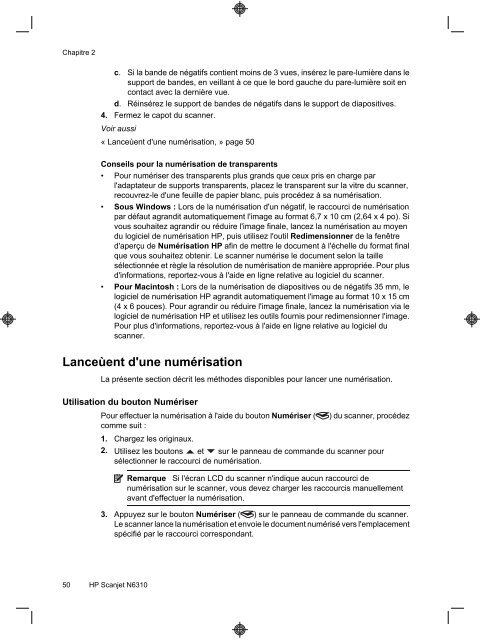HP Scanjet N6310
HP Scanjet N6310
HP Scanjet N6310
You also want an ePaper? Increase the reach of your titles
YUMPU automatically turns print PDFs into web optimized ePapers that Google loves.
Chapitre 2<br />
c. Si la bande de négatifs contient moins de 3 vues, insérez le pare-lumière dans le<br />
support de bandes, en veillant à ce que le bord gauche du pare-lumière soit en<br />
contact avec la dernière vue.<br />
d. Réinsérez le support de bandes de négatifs dans le support de diapositives.<br />
4. Fermez le capot du scanner.<br />
Voir aussi<br />
« Lanceùent d'une numérisation, » page 50<br />
Conseils pour la numérisation de transparents<br />
• Pour numériser des transparents plus grands que ceux pris en charge par<br />
l'adaptateur de supports transparents, placez le transparent sur la vitre du scanner,<br />
recouvrez-le d'une feuille de papier blanc, puis procédez à sa numérisation.<br />
• Sous Windows : Lors de la numérisation d'un négatif, le raccourci de numérisation<br />
par défaut agrandit automatiquement l'image au format 6,7 x 10 cm (2,64 x 4 po). Si<br />
vous souhaitez agrandir ou réduire l'image finale, lancez la numérisation au moyen<br />
du logiciel de numérisation <strong>HP</strong>, puis utilisez l'outil Redimensionner de la fenêtre<br />
d'aperçu de Numérisation <strong>HP</strong> afin de mettre le document à l'échelle du format final<br />
que vous souhaitez obtenir. Le scanner numérise le document selon la taille<br />
sélectionnée et règle la résolution de numérisation de manière appropriée. Pour plus<br />
d'informations, reportez-vous à l'aide en ligne relative au logiciel du scanner.<br />
• Pour Macintosh : Lors de la numérisation de diapositives ou de négatifs 35 mm, le<br />
logiciel de numérisation <strong>HP</strong> agrandit automatiquement l'image au format 10 x 15 cm<br />
(4 x 6 pouces). Pour agrandir ou réduire l'image finale, lancez la numérisation via le<br />
logiciel de numérisation <strong>HP</strong> et utilisez les outils fournis pour redimensionner l'image.<br />
Pour plus d'informations, reportez-vous à l'aide en ligne relative au logiciel du<br />
scanner.<br />
Lanceùent d'une numérisation<br />
La présente section décrit les méthodes disponibles pour lancer une numérisation.<br />
Utilisation du bouton Numériser<br />
Pour effectuer la numérisation à l'aide du bouton Numériser (<br />
comme suit :<br />
) du scanner, procédez<br />
1. Chargez les originaux.<br />
2. Utilisez les boutons et sur le panneau de commande du scanner pour<br />
sélectionner le raccourci de numérisation.<br />
Remarque Si l'écran LCD du scanner n'indique aucun raccourci de<br />
numérisation sur le scanner, vous devez charger les raccourcis manuellement<br />
avant d'effectuer la numérisation.<br />
3. Appuyez sur le bouton Numériser ( ) sur le panneau de commande du scanner.<br />
Le scanner lance la numérisation et envoie le document numérisé vers l'emplacement<br />
spécifié par le raccourci correspondant.<br />
50 <strong>HP</strong> <strong>Scanjet</strong> <strong>N6310</strong>